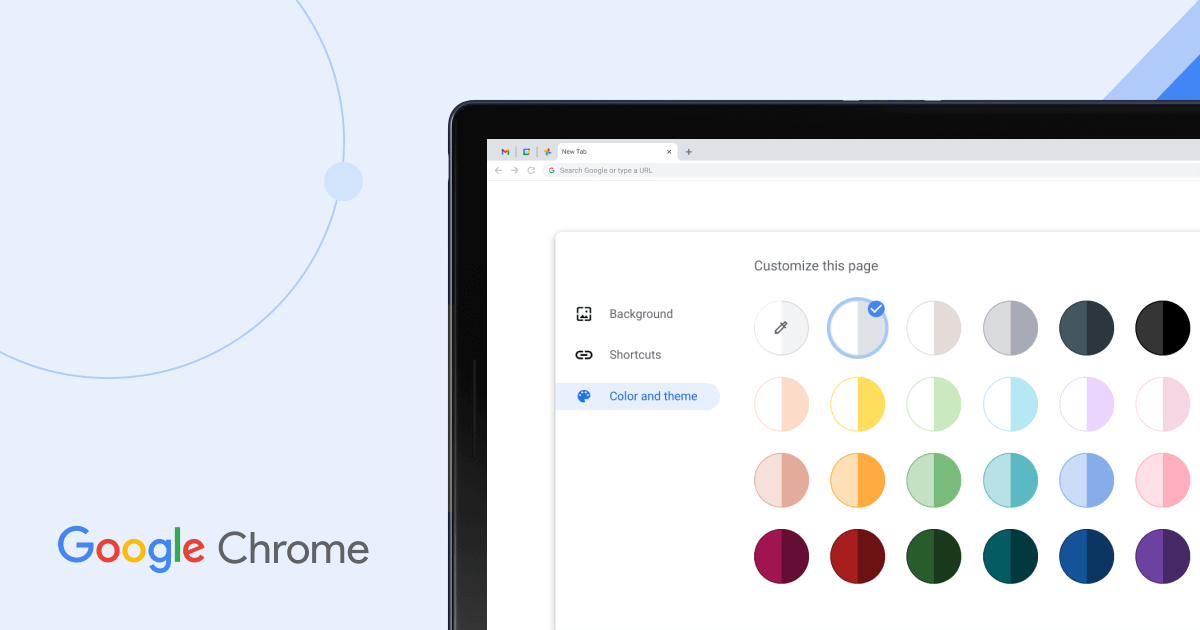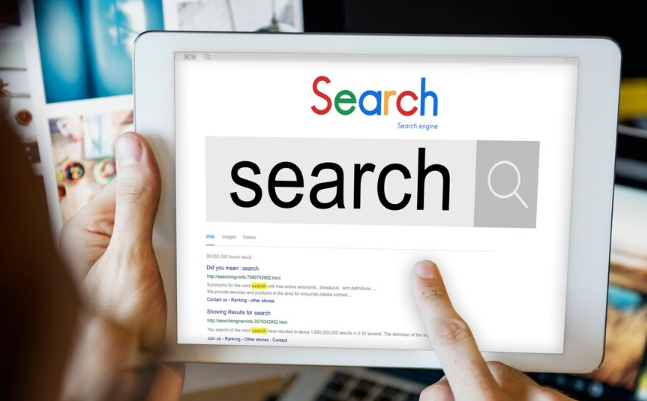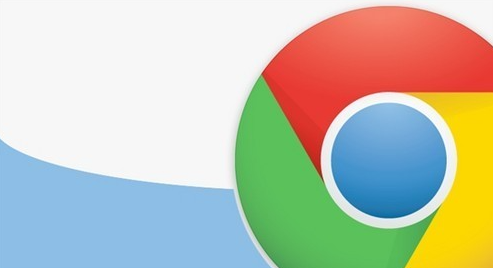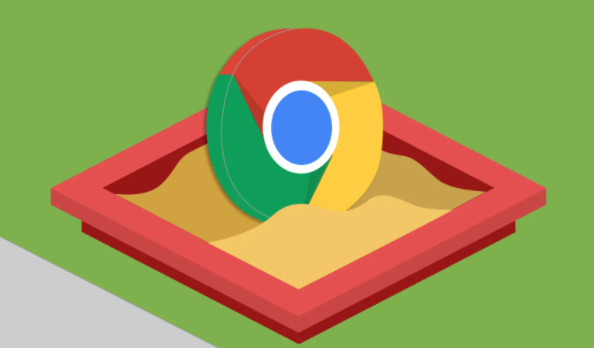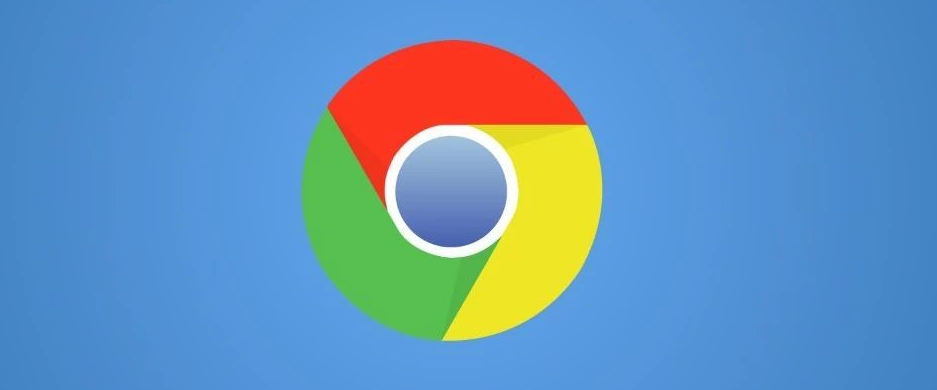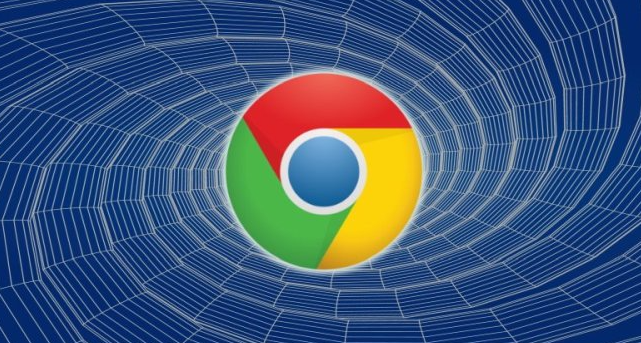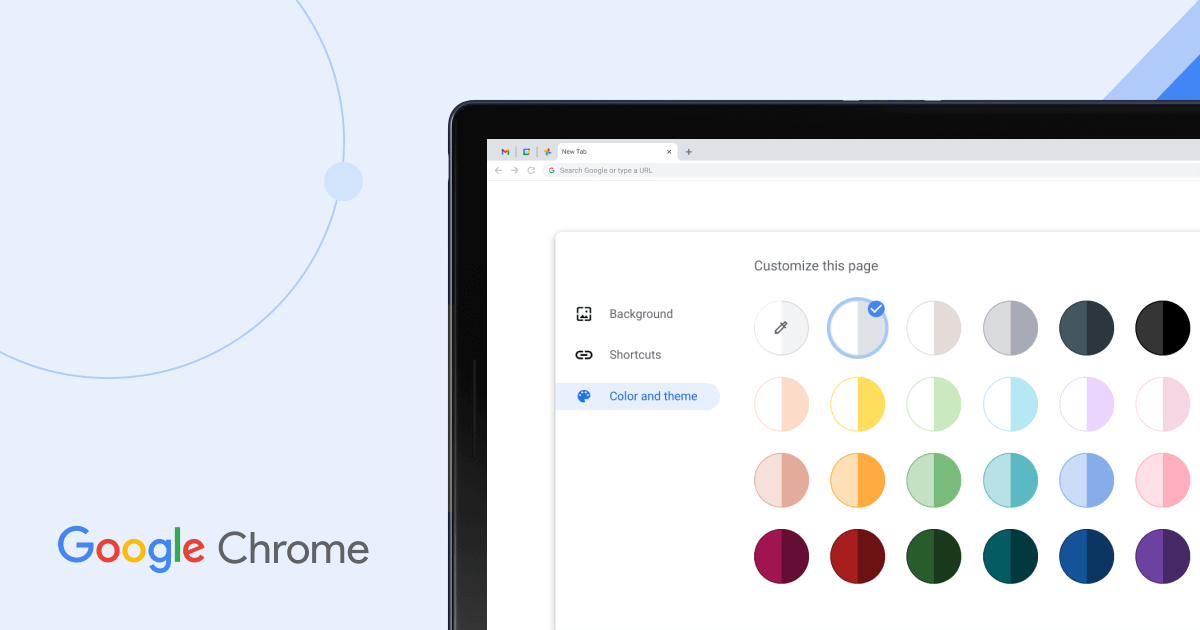
以下是关于Chrome浏览器下载插件
安装失败排查步骤的内容:
1. 检查网络连接:确保设备已连接到互联网,并且网络稳定。如果网络不稳定或中断,可能导致插件下载不完整或安装包损坏,从而引发安装失败。可尝试切换网络或重新连接网络后再次安装。
2. 查看插件来源与格式:确认插件来源可靠,避免从不明网站下载插件,以防插件本身存在问题。同时,检查插件文件格式是否正确,Chrome浏览器支持的插件文件格式通常为.crx、.zip等,若格式错误则无法正常安装。
3. 检查浏览器设置:在Chrome浏览器中,点击右上角的三个点图标,选择“设置”,进入“隐私和安全”选项,查看是否启用了相关的
安全设置,如“未知来源”禁止安装等。若因安全设置导致安装失败,可适当调整设置以允许安装。
4. 清理
浏览器缓存和Cookie:缓存和Cookie中的数据可能会影响插件的安装过程。可点击右上角的三个点图标,选择“更多工具”,再点击“清除浏览数据”,在弹出的窗口中选择清除“缓存图像和文件”以及“Cookie及其他网站数据”等选项,然后重新尝试
安装插件。
5. 以管理员身份运行浏览器:在某些情况下,由于权限不足可能会导致插件安装失败。可右键点击Chrome浏览器的快捷方式,选择“以管理员身份运行”,然后再进行插件的安装操作。
总的来说,通过以上方法,您可以有效地解决Chrome浏览器下载资源
无响应的问题。如果问题仍然存在,建议进一步检查系统设置或寻求专业技术支持。